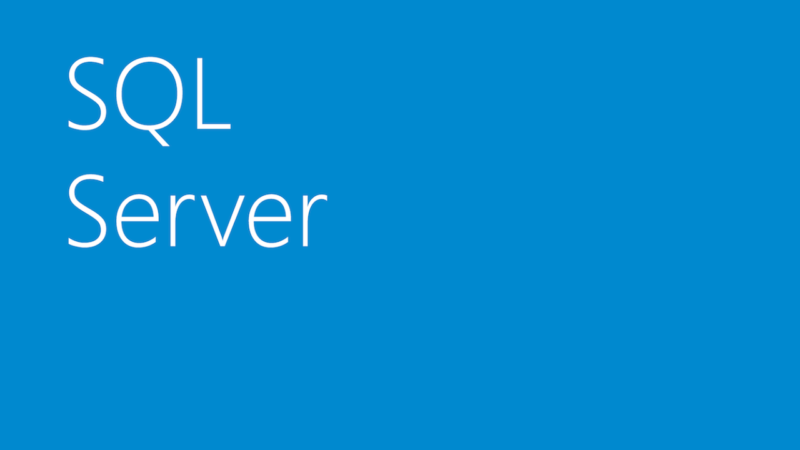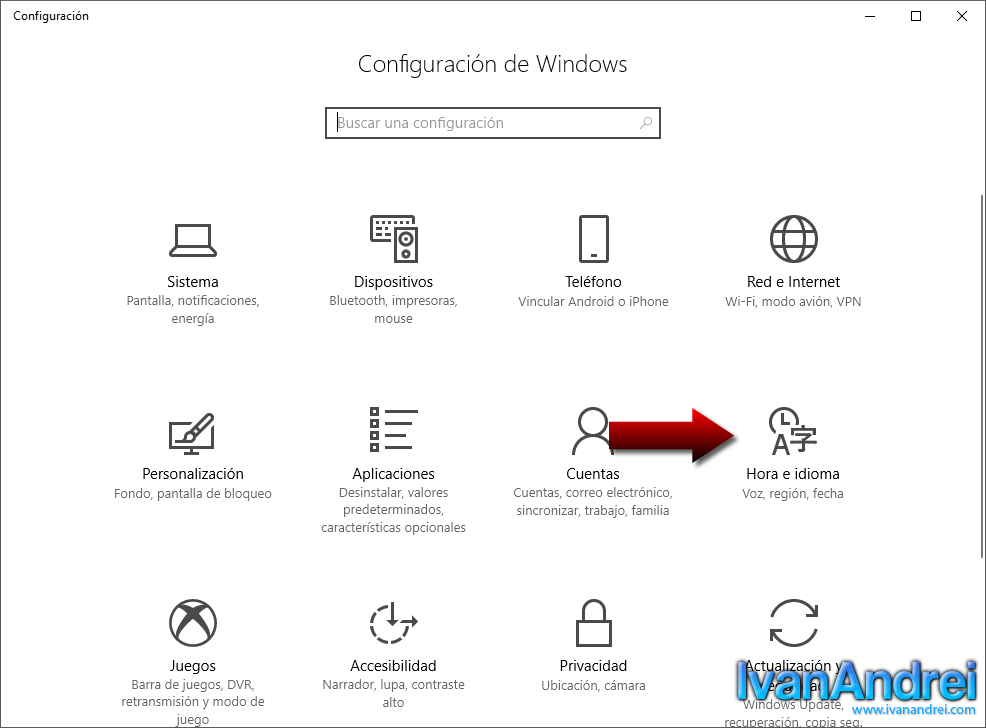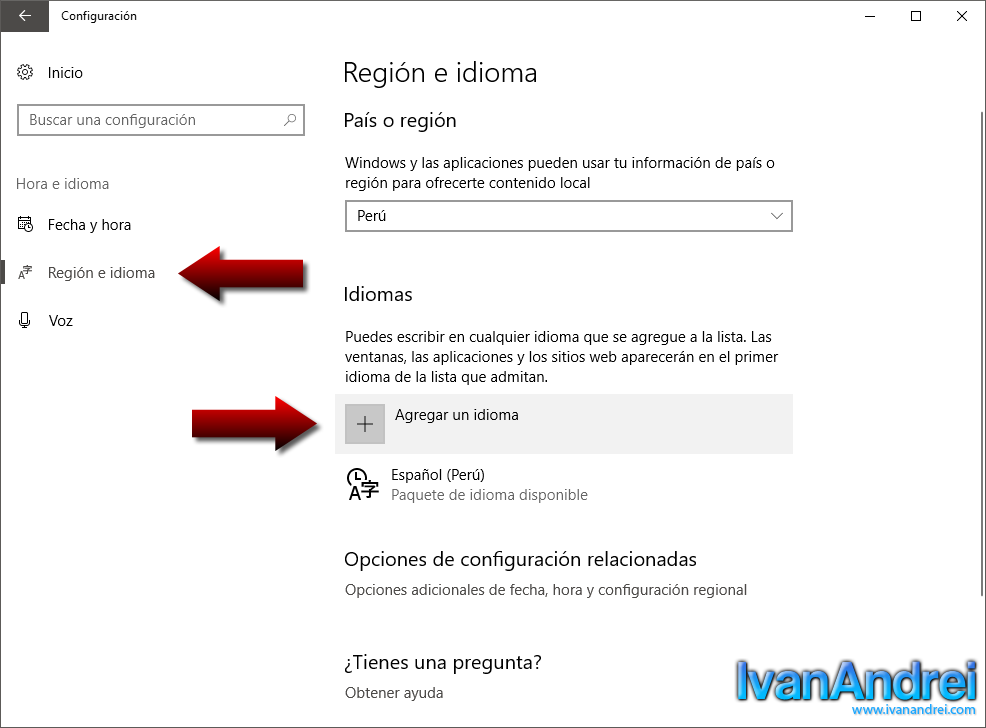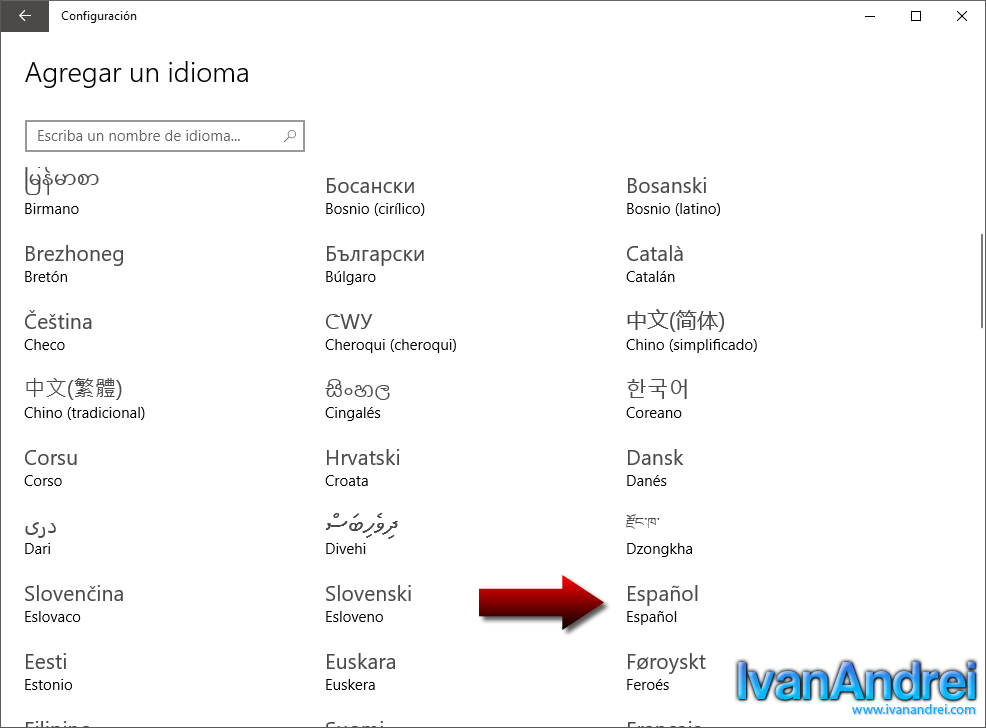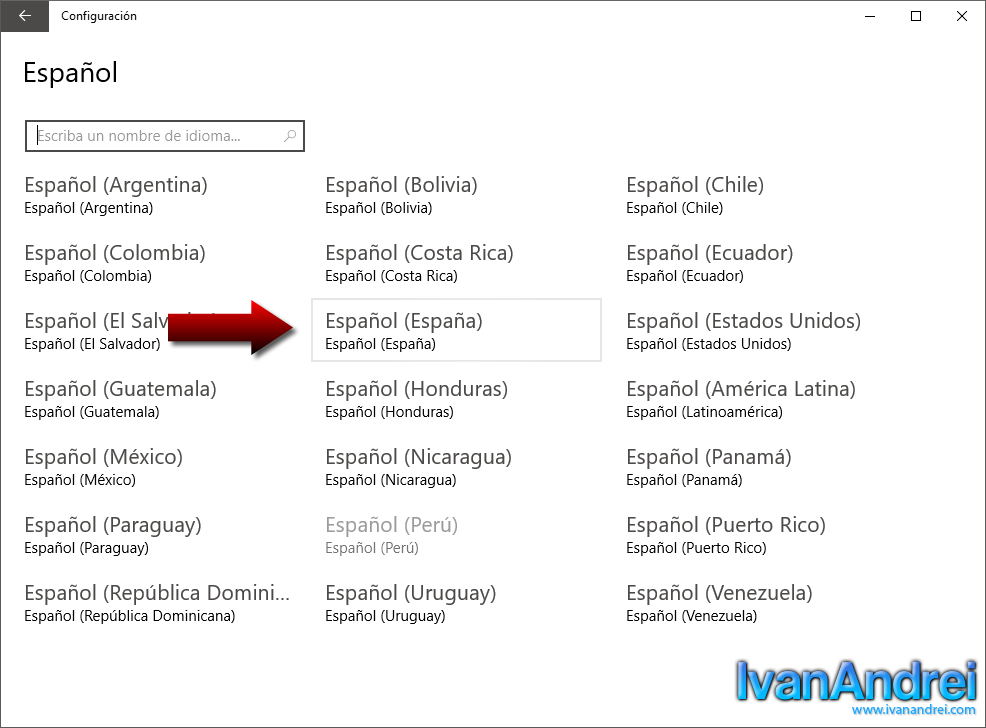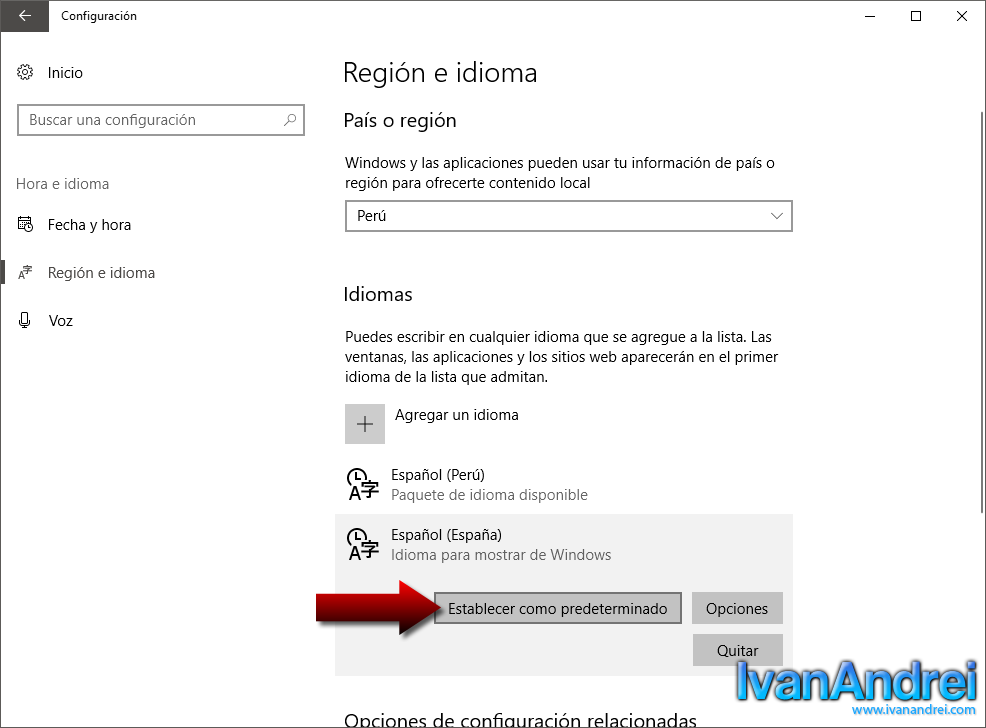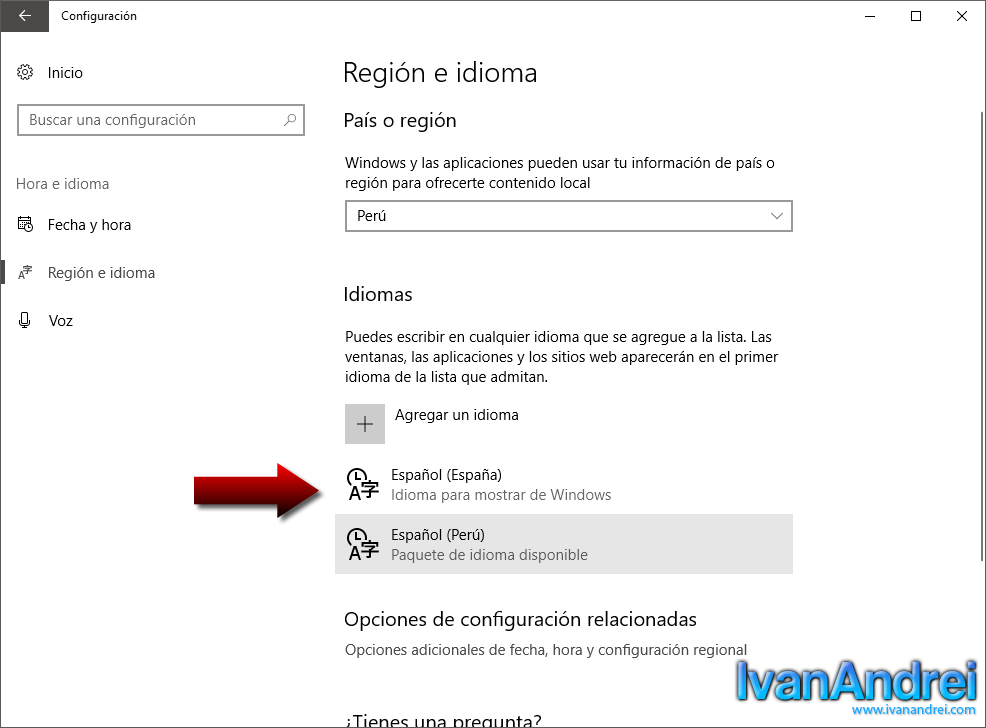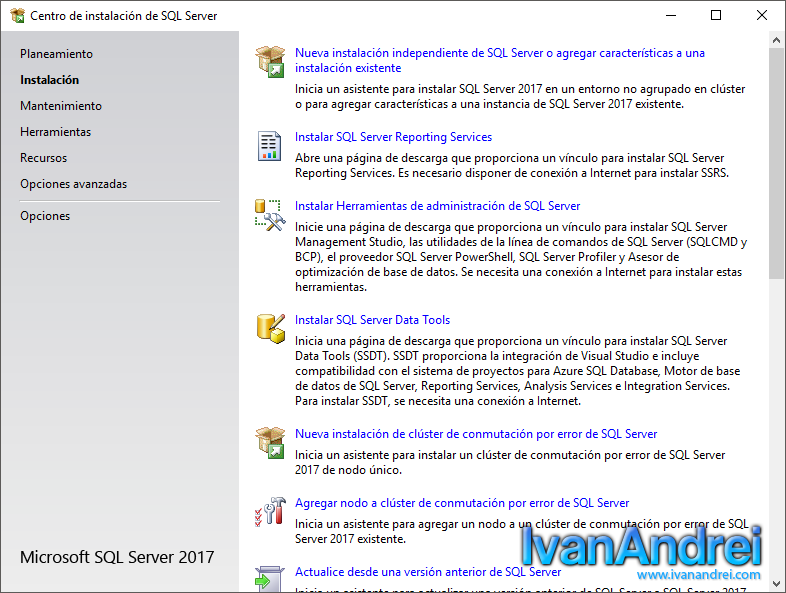Sepa como solucionar el error de idioma al instalar de SQL Server 2017, solo se tiene que configurar la región e idioma de Windows y listo.
Instalar Microsoft SQL Server 2017 o alguna versión anterior, puede ser un pequeño dolor de cabeza y más aún cuando no se entiende bien con el inglés. Desde que se ejecuta el instalador de Microsoft SQL Server 2017, aparecerá el primer mensaje de error sobre el idioma que es el siguiente:
This SQL Server setup does not support the language of the OS, or does not have the SQL Server English-language installation files. Use the matching language-specific SQL Server media; or install both the language specific MUI and change the format and system locales through the regional settings in the control panel.
¿A que se debe este error?
SQL Server 2017 solo se puede instalar si el idioma de Windows esta en Inglés (Estados Unidos) o Español (España). Si tienes Windows en español, pero la región lo configuraste en Argentina, Bolivia, Chile, Colombia, Ecuador, Paraguay, Perú, Uruguay, Venezuela o de otro país, no se instalará.
Solucionar error de idioma al instalar SQL Server 2017
1. Ve a «Inicio» – «Configuración».
2. Selecciona «Hora e idioma».
3. En el menú izquierdo selecciona «Región e idioma» y derecho, sección «Idiomas», selecciona «Agregar un idioma».
4. Al agregar un idioma selecciona el «Español».
5. Este paso es importante, deberás seleccionar la región «España».
6. Ahora debes seleccionar el idioma «Español – España» y seleccionar «Establecer como predeterminado».
7. Veras que el idioma «Español – España» pasa a ser el primero de la lista.
8. Finalmente ejecuta nuevamente el instalador de Microsoft SQL Server y verás que ahora se ejecuta sin problemas.
Puedes volver al idioma y región de tu país una vez terminado el proceso de instalación y ya no tendrás problemas con SQL Server 2017.